Touchpad-ul de pe un laptop este o comoditate, precum și un obstacol pentru majoritatea dintre noi care folosim un laptop. Există zile în care nu putem trăi fără un touchpad și există zile pe care am dori să nu fie acolo. Acest tutorial te învață cum să dezactivezi touchpad-ul la laptop cu Windows 7.

1. În funcție de modelul și marca laptopului vostru, ar trebui să existe un buton ,sau o tasta rapidă pe care să puteți apăsa pentru a dezactiva touchpad-ul.
Pentru laptopurile HP puteți vedea un punct mic în colțul din stânga sus al touchpad-ului. Apăsând de două ori pe el va apărea un LED și acest lucru indică faptul că touchpad-ul este dezactivat. Dacă apăsați din nou de doua ori touchpad-ul va funcționa. Dacă nu vedeți un punct, veți vedea un mic dreptunghi rotunjit, care este zona de atingere pentru activarea / dezactivarea touchpad-ului.
Pentru laptopurile Dell puteți utiliza tasta FN pentru a dezactiva touchpad-ul.

Pentru Toshiba, Asus și Lenovo, veți avea acces la activarea / dezactivarea touchpad-ului prin intermediul aceleiași taste funcționale FN + ceva similar cu Dell.
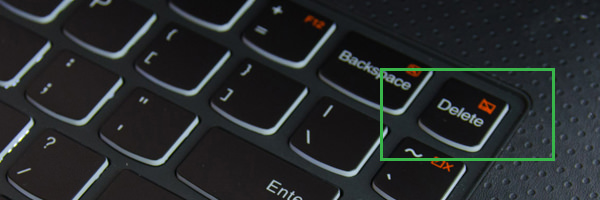
2. De asemenea, puteți utiliza aplicația care vine livrată în timpul instalării driverului pentru modelele de laptopuri respective. Folosit în mod obișnuit este Synaptics, deși puteți găsi, de asemenea, Alpi, Elantech și Cypress pe mărcile și modelele altor laptopuri.
3. Va trebui sa accesați Panoul de control> Hardware și sunet (dacă vizionați după categorie).
4. În lista de dispozitive și imprimante, ar trebui să vedeți mouse-ul. Apăsați pe el.
5. La sfârșitul sau prima filă ar trebui să vedeți opțiunile pentru touchpad.
6. Selectați dispozitivul și dezactivați-l. Dacă folosiți un laptop echipat cu touchpad Synaptics pentru touchpad-ul HP puteți găsi pe prima filă o casetă de selectare pentru activarea touchpad-ului. Eliminați bifarea.
7. Faceți clic pe Se Aplică și pe OK.
8. Touchpad-ul vostru ar trebui dezactivat de îndată ce faceți clic pe Se Aplică.
Dacă doriți să activați touchpad-ul, tot ce trebuie să faceți este să inversați pașii pe care i-ați făcut pentru al dezactiva .Cu asta sperăm că ați dezactivat touchpad-ul pe laptop care rulează pe Windows 7.